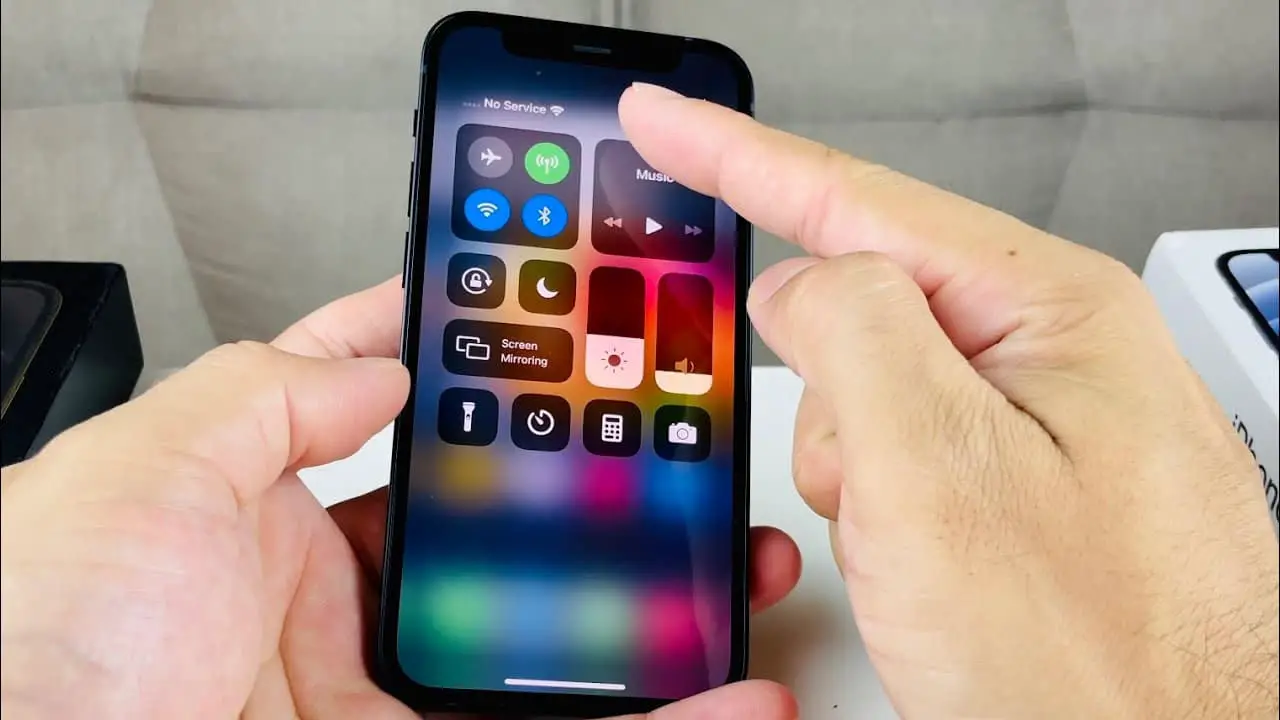
Intet er mere irriterende end at tage din iPhone op og se ordene "Ingen service." Du er pludselig spærret af fra resten af verden, ude af stand til at foretage telefonopkald eller bruge internettet. Bare rolig; vi har dig dækket! I dette indlæg vil vi se på et par muligheder for at løse problemet "Ingen service" på din iPhone og genetablere din forbindelse. Lad os komme i gang og få din iPhone online igen!

Tjek mobildækning og operatørindstillinger
Før du foretager fejlfinding, skal du sørge for, at du er i et område med god mobilservice. Nogle gange er et tab af signal forårsaget af at være i et fjerntliggende område. Undersøg dine omgivelser for at se, om du kan forbedre dit signal ved at gå til et nyt sted.
Sørg også for, at din iPhone har de rigtige operatørindstillinger. Ændringer af operatørindstillinger, som normalt udstedes automatisk, kan optimere din enhed til netværket. For manuelt at søge efter opdateringer skal du navigere til Indstillinger > Generelt > Om. Du vil blive bedt om at installere alle tilgængelige opdateringer.
Genstart din iPhone
Genstart af din iPhone, en ældgammel teknik, kan overraske kurere mange små vanskeligheder, inklusive "Ingen service" problemet. Hold blot tænd/sluk-knappen nede, indtil skyderen vises, og træk den derefter for at slukke for gadgetten. Vent et par sekunder, før du tænder den igen. Denne hurtige nulstilling kan muligvis genoprette din netværksforbindelse.
Tsluk og tænd for flytilstandsknappen
En anden simpel tilgang til at nulstille din iPhones netværksforbindelse er at aktivere og deaktivere flytilstand. Slå flytilstand til i Indstillinger, og vent et par sekunder, før du slukker den igen. Denne handling tvinger smartphonen til at genoprette forbindelse til mobilnetværket, hvilket kan være tilstrækkeligt.
Opdater iOS til den nyeste version
Apple leverer iOS-opgraderinger med jævne mellemrum, som indeholder fejlrettelser og forbedringer. At sikre, at din iPhone kører den seneste iOS-version, kan hjælpe med at afhjælpe netværksrelaterede problemer. Gå til Indstillinger > Generelt > Softwareopdatering for at søge efter opdateringer.
Fjern og indsæt SIM-kortet igen
Et løst eller forkert placeret SIM-kort kan forårsage et "ingen service"-problem. For at løse dette skal du bruge SIM-udløserværktøjet eller en papirclips til forsigtigt at trække SIM-kortbakken ud. Fjern SIM-kortet forsigtigt, undersøg det for skader eller snavs, og udskift det derefter sikkert. Når du har sat SIM-kortet i igen, genstart din iPhone.
Check for opdateringer af bærerindstillinger
Opdateringer af operatørindstillinger er netværksudbyderspecifikke og kan optimere din iPhone til deres netværk. Ændringer af operatørindstillinger, som f.eks. iOS-opgraderinger, distribueres ofte automatisk, men du kan aktivt søge efter dem. Gå til Indstillinger > Generelt > Om for at søge efter en opdatering af operatørindstillinger.
Nulstil netværksindstillinger
Hvis problemet "Ingen service" fortsætter, kan du prøve at nulstille din iPhones netværksindstillinger. Alle netværksrelaterede indstillinger vil blive nulstillet til deres standardværdier, så vær forberedt på at indtaste Wi-Fi-adgangskoder igen. Gå til Indstillinger > Generelt > Nulstil > Nulstil netværksindstillinger for at opnå dette.
Vælg operatør manuelt
Manuelt valg af en transportør kan nogle gange hjælpe med at løse forbindelsesproblemer. Deaktiver indstillingen Automatisk i Indstillinger > Transportør. En liste over tilgængelige transportører vil blive vist; vælg din operatør fra listen. Dette kan resultere i, at din iPhone genopretter forbindelse til netværket.
Kontakt din udbyder
Hvis ingen af følgende alternativer virker, skal du kontakte din operatørs kundeservice. De kan hjælpe dig med at løse netværksproblemer eller tjekke for tjenesteforstyrrelser i dit område. For at afhjælpe problemet, skal de muligvis genaktivere dit SIM-kort eller validere dine kontooplysninger.
Tjek for hardwareproblemer
Hvis alle softwarerelaterede rettelser mislykkes, kan problemet "Ingen service" være forårsaget af et hardwareproblem. Undersøg din iPhone for fysiske skader eller tegn på indtrængning af vand. Hvis du har mistanke om hardwareskade, bør du tage din enhed til et autoriseret Apple-serviceværksted eller en uddannet tekniker for en professionel diagnosticering og reparation.
Fabriksindstil din iPhone
En fabriksnulstilling er en sidste løsning, da den sletter alle data fra din iPhone og returnerer den til sin oprindelige form. Sikkerhedskopier dine data til iCloud eller iTunes, før du prøver en fabriksnulstilling. Gå til Indstillinger > Generelt > Nulstil > Slet alt indhold og indstillinger for at foretage en fabriksnulstilling. Følg instruktionerne på skærmen for at afslutte proceduren.
Alternative opkalds- og beskedapps
Du kan forblive forbundet under tjenesteafbrydelser ved at bruge alternative opkalds- og sms-apps. Apps såsom WhatsApp, Skype og FaceTime kan bruges til opkald og sms'er via Wi-Fi eller mobilforbindelse. De er meget gavnlige for international kommunikation.
Forebyggelse af "ingen service"-problemer i fremtiden
Tag følgende forholdsregler for at undgå at stå over for problemet "Ingen service" i fremtiden:
- Hold din iPhones software opdateret for at opretholde netværkskompatibilitet.
- Håndter din iPhone med forsigtighed og undgå at tabe eller nedsænke den i vand.
- For øget holdbarhed bør du overveje at bruge et beskyttende etui og skærmbeskytter.
Konklusion
Fejlen "Ingen service" på din iPhone kan være irriterende, men med de passende metoder kan du få den online igen. Begynd med grundlæggende fejlfindingshandlinger såsom genstart af din iPhone, skift til flytilstand og søgning efter softwareopdateringer. Hvis problemet fortsætter, kan du prøve at fjerne og genindsætte SIM-kortet eller kontakte din udbyder. Hvis der opdages hardwareproblemer, skal du søge eksperthjælp. Du vil være godt på vej til at løse problemet "Ingen service" og holde forbindelsen til din iPhone, hvis du følger anbefalingerne i denne artikel.
Ofte Stillede Spørgsmål
Hvorfor siger min iPhone "Ingen service", selv med et SIM-kort?
Meddelelsen "Ingen service" kan blive vist af forskellige årsager, såsom utilstrækkelig mobildækning, problemer med operatørindstillinger eller hardwareproblemer.
Hvorfor viser min iPhone "Ingen service" i nogle områder?
Visse områder kan have dårlig mobilservice, hvilket resulterer i advarslen "Ingen service". Prøv at flytte til et andet sted med et stærkere signal.
Hvad skal jeg gøre, hvis genstart af min iPhone ikke løser problemet?
Hvis en grundlæggende genstart mislykkes, kan du overveje at skifte til flytilstand eller søge efter softwareopdateringer. Hvis problemet fortsætter, kan du prøve de yderligere muligheder, der er foreslået i artiklen.
Vil en fabriksnulstilling løse problemet "Ingen service"?
En fabriksnulstilling kan løse softwareproblemer, men den bør kun udføres som en sidste udvej på grund af datatab. Prøv først andre muligheder.
Kan et beskadiget SIM-kort forårsage "Ingen service"-problemet?
Ja, et beskadiget eller forkert placeret SIM-kort kan resultere i "Ingen service"-problemet. Sørg for, at SIM-kortet er i god stand og isat korrekt.






Giv en kommentar